Midori: зеленый родственник Firefox
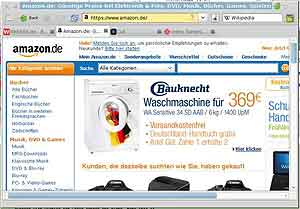
Браузер Midori необычен хотя бы тем, что его разрабатывает не мощная корпорация, а два немецких программиста – Кристиан Дивен (Christian Dywan) и Нэнси Рунге (Nancy Runge). Этот кроссплатформенный браузер написан на Си и распространяется по лицензии GNU General Public License. Сейчас актуальна версия 0.3.6, выпущенная 16 мая нынешнего года.
Основные возможности Midori:
- поддержка вкладок и закладок,
- расширенное управление сессиями,
- панель для обращения к поисковым системам,
- опция создания пользовательских меню,
- возможность использования собственных скриптов и стилей,
- внешние расширения,
- фильтрация рекламы.
Одним из преимуществ Midori является то, что в нем можно настроить практически все. В числе таких настроек – возможность отключать отображение картинок, Flash, пользовательские сценарии, представляться другим браузером, в широких пределах манипулировать интерфейсом.
В целом эта программа старается быть не больше, чем хорошим браузером. Располагает джентльменским набором функций вроде уже привычных вкладок, пользовательских стилей, истории и масштабирования текста. Версия 0.3.6, в отличие от предшественников, хорошо русифицирована. Работает браузер весьма шустро, в том числе и там, где Firefox начинает заметно притормаживать.
Несомненно, высокая скорость работы – результат использования движка WebKit, а также того, что Midori пока не отягощен многими функциями, «пожирающими» оперативную память ПК. Кстати, прохождение теста Acid 3 у Midori – 100/100.
Интерфейс Midori оказался симпатичным, юзабилити – на вполне достойном уровне. Ключевой элемент – панель навигации. Разработчики Midori не пошли путем создателей Firefox 5, которые минимизировали все, до чего смогли дотянуться. В Midori на панели навигации слева направо расположены следующие элементы: кнопка «Открыть новую вкладку», кнопки «На предыдущую страницу», «На следующую страницу», «На следующую подстраницу», двухрежимная кнопка «Обновить страницу»/«Прекратить загрузку страницы», кнопка «Новая закладка». Далее – адресная строка и поле выбора поисковой системы. Последней расположена кнопка «Открыть ранее закрытые вкладки или окна».
Строка с классическим меню по умолчанию заменена на еще одну кнопку рядом с адресной строкой, примерно так же, как это сделано в браузере Chrome. Кому не нравится – может кликнуть правой кнопкой мыши на панели навигации и поставить в контекстном меню галочку напротив «Панель меню». Так же можно выставить и панель закладок.
Индикатор загрузки веб-страницы – серая полоска, заполняющая адресную строку.

Недостатки. Не понравился маленький размер заголовков вкладок (сложно попасть указателем мыши). Кроме того, странно реализовано сохранение веб- страниц на диск. В Firefox и других браузерах все просто-привычно: меню «Файл» ==> «Сохранить как…». В Midori иначе – поход в меню ничего не даст, опции сохранения страницы там попросту нет. Чтобы сохранить страницу, нужно вернуться на предыдущую страницу, навести курсор мыши на ссылку на требуемую страницу, щелкнуть правой кнопкой мыши и в контекстном меню выбрать пункт «Сохранить как». Согласитесь, неудобно. Также не работает копирование текста с веб-страницы в буфер памяти. Откровенный баг, который, будем надеяться, исчезнет в следующей версии. Но все же главный недостаток текущей версии – скажем так, странная работа с картинками. Они то открываются, то нет, причем самым непредсказуемым образом. Одну и ту же веб-страницу можно перезагружать раз за разом, и картинки будут то открываться, то нет. Одни будут, другие нет – а после перезагрузки они «поменяются ролями».
Теперь о средствах обеспечения безопасности. В пункте меню «Файл» есть опция «Конфиденциальный режим» – если его включить, браузер не сохраняет персональные данные во время навигации. В пункте меню «Инструменты» есть опция «Удалить личные данные». При нажатии открывается окошко выбора того, какие именно личные данные подлежат удалению.
На официальном сайте указано, что Midori умеет представляться другим браузером. Но нигде в меню подобной опции я не обнаружил. Вероятно, она реализована пока только в Linux-версии, которая несколько опережает в развитии Windows-версию.
Напоследок замечу, что предыдущая версия Midori – 0.3.3 – была довольно нестабильной и часто «вылетала» во время работы. Версия 0.3.6, однако, работает уже вполне стабильно.
Резюме

Размер Windows-дистрибутива – 12 Мб. На диске программа занимает 49,3 Мб. Домашняя страница –
http://www.twotoasts.de/index.php?/pages/midori_summary.html.
Денис Лавникевич
Компьютерная газета. Статья была опубликована в номере 30 за 2011 год в рубрике soft


